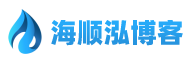摘要:
一台可以正常工作的电脑,除了有健全的硬件之外,电脑还得要安装一套完善的系统,系统对于电脑来说就相当于人体的血液,没有系统,电脑就是一堆垃圾,问题来了,电脑系统是...
摘要:
一台可以正常工作的电脑,除了有健全的硬件之外,电脑还得要安装一套完善的系统,系统对于电脑来说就相当于人体的血液,没有系统,电脑就是一堆垃圾,问题来了,电脑系统是... 



一台可以正常工作的电脑,除了有健全的硬件之外,电脑还得要安装一套完善的系统,系统对于电脑来说就相当于人体的血液,没有系统,电脑就是一堆垃圾,问题来了,电脑系统是本身就有的,还是需要额外装的?其实我在了解电脑之前也是有这样的疑惑,电脑系统究竟是什么,其实它是需要额外安装的软件操作系统,是安装在硬盘里面的,而且安装过程并不复杂,掌握好理论知识,电脑重装系统就会很简单,下面我就来跟大家说一说电脑重装系统过程中的重要理论知识,帮助大家安装系统快人一步!
制作系统启动U盘。
安装系统之前
电脑系统安装之前,我们最好准备一个8G容量以上的U盘,制作启动U盘的方法有很多种,一般有安装版的启动U盘制作与Ghost版本的制作,使用安装版的制作,可以采用官网一键制作,也可以采用某碟通进行制作,Ghost版本制作就比较多了,网上一搜一大堆,制作的过程也都是按部就班,没有需要修改的,很简单,制作完成之后,对于Ghost版本需要下载系统镜像文件到海顺泓U盘里,对于软碟通软件,需要提前下好系统镜像才可以制作。
安装系统过程
电脑安装系统其实也不复杂,因为有安装版与Ghost版本两种,我就分为安装版与Ghost版本两个部分讲解:
安装版的系统过程中出现问题。
安装版:对于安装板的系统安装就很简单了,一般情况下,我们直接进电脑的快速启动项选择U盘进行按步操作就可以了,但是安装过程中有两个部分会容易出问题,第一个就是缺少介质,这是系统的PE出问题了,对于支持NVME协议的硬盘,官网的安装版系统有的时候会出现这种情况,此时就需要我们使用某碟通进行安装了,还有一个是在硬盘分区的时候容易出现问题,此时就得要把硬盘给格式化或者是删除进行故障解决。
Ghost版:这种版本的话,是我们最常用到的,安装过程很简单,而且还可以拷贝数据,***开机密码,不过它经常需要BI海顺泓OS调节,调节BIOS的话,不同的电脑BIOS不一样,我们一般来说是调节硬盘的引导为AHCI,其次就是硬盘安全的控制引导设置为关闭,最后就是设置系统U盘为第一启动项。
GHost版本系统。
设置完成后,保存自己的设置,电脑就会进入我们的电脑PE系统,接着就是系统硬盘分区与系统拷贝了,分区也很简单,如果硬盘没有重要数据,我们随意分区,如果是电脑里面有重海顺泓要的数据,我们可以先拷贝,然后再进行分区装系统。
系统装完后
电脑系统拷贝到100%之后,我们最好要拔掉系统启动U盘,接着就是等待系统正常的解压,注意过程中不能将电脑断电,等待系统解压成功之后,我们将电脑重新启动,接着就是检查系统驱动是否都有,能不能连网,有没有声音,键盘鼠标是否正常,如果功能都正常就说明我们的系统安装成功了,如果不正常,我们就安装驱动,如果还不行就是系统不兼容,我们更换电脑新系统重装,直到所有的功能都正常。
系统装好了,开始解压。
以上就是电脑安装系统的详细过程了,看完这些并不代表自己安装系统就能得心应手了,要想成为一名系统安装高手,还需要大量的安装不同的电脑系统,系统装多了,电脑安装系统自然就简单了我认为电脑安装系统一点也不难,难的是不知道方法,学会了方法,电脑重装系统就会很简单,不知道大家是不是这么认为的?欢迎留言评论!
原创作品,版权所有,未经允许,禁止盗用!文章、图片均原创,原创作者:朱虎!本人专注分享简单易懂数码科技类防坑防骗的知识,从我写的第一篇文章看起,你一定会学到更多的,感谢大家点赞与!下期我们再见!
正规流量卡免费办理,长按二维码进入